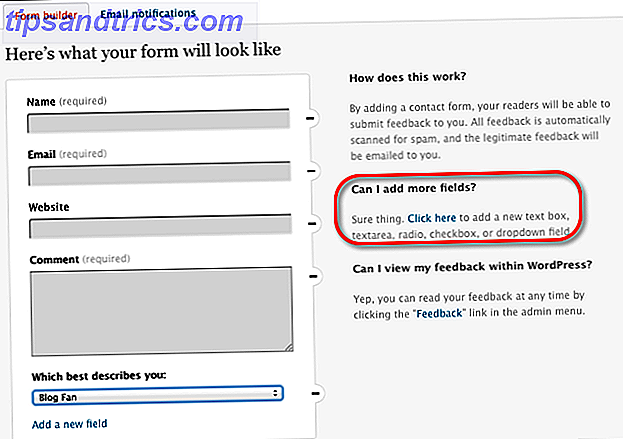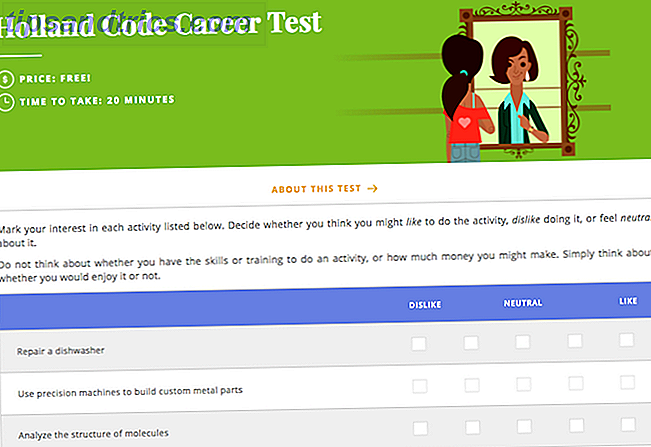Uma das coisas que realmente incomodam as pessoas sobre a Microsoft é sua propensão para instalar software em seus PCs que nem todo mundo quer. OneDrive no Windows 10 e 8 é um bom exemplo.
Se você perguntasse à Microsoft, eles diriam que remover o OneDrive é impossível. É aparentemente ligado ao Windows 10 como um par de gêmeos siameses superprotetores, mas muitas pessoas já provaram que isso é totalmente falso. Você pode removê-lo se você quiser, e muitas pessoas querem, como erros foram encontrados que os impedem de acessar suas pastas, bem como toda a saga de arquivos inteligentes Como Substituir OneDrive Smart Files no Windows 10 Como Substitua arquivos inteligentes do OneDrive no Windows 10 A Microsoft quebrou o OneDrive no Windows 10 para usuários avançados. A remoção de espaços reservados, também conhecidos como arquivos inteligentes, decepcionou muitos usuários que atualizaram do Windows 8.1. Nós compilamos várias soluções alternativas. Consulte Mais informação . Você também pode removê-lo se tiver optado por permanecer no Windows 8.1 Como desabilitar o Microsoft OneDrive no Windows 8.1 Como desabilitar o Microsoft OneDrive no Windows 8.1 Você deve estar livre para escolher onde seus dados estão sendo armazenados. Embora ter uma solução de sincronização automática na nuvem seja uma ótima ideia, talvez você não goste do OneDrive. Veja como desativá-lo. Leia mais para o momento.

O método varia um pouco, dependendo de qual versão do Windows 10 você tem. Então seremos legais e cobrimos todos por você. Se você tem algum inimigo do OneDrive em sua família ou círculo de amigos, não se esqueça de encaminhar este artigo para eles.
Usuários Domésticos do Windows 10
Desvincular o OneDrive
Primeiro, localize o ícone da nuvem do OneDrive na sua Área de Notificação (a área na parte inferior da tela, ao lado do relógio). Deve ficar assim:

Clique com o botão direito e selecione a opção Configurações .

Untick Inicie o OneDrive automaticamente quando eu fizer login no Windows e isso impedirá que o programa de sincronização inicialize sempre que você iniciar o Windows. Agora pressione Unlink OneDrive e isso desconectará o programa de sincronização da pasta no Gerenciador de arquivos. A nuvem azul do OneDrive que normalmente ficava ao lado da pasta amarela do File Explorer agora desaparecerá, tornando-a uma pasta normal.
Agora vá em frente e desabilite o programa de sincronização do OneDrive do seu computador. Melhor usar algo como CCleaner Ajuda CCleaner Remover todos os seus arquivos em excesso com o CCEnhancer Ajuda CCleaner Remover todos os seus arquivos em excesso Com CCEnhancer Adicione 450 programas extras ao já extenso CCleaner. Um programa não oficial faz com que a famosa ferramenta de manutenção de sistemas da Piriform seja ainda mais útil, aumentando imensamente a quantidade de software que ela suporta. O CCEnhancer torna o CCleaner ainda melhor ... Leia Mais ou Revo Uninstaller O Revo Uninstaller caçará seu Bloatware O Revo Uninstaller caçará seu Bloatware Read More para garantir que você obtenha todos os vestígios dele.
Removendo a pasta do seu computador
OK, removendo a pasta real do File Explorer envolve sujar as mãos um pouco, e investigar o registro do Windows O que é o Editor do Registro do Windows e como eu usá-lo? [MakeUseOf explica] O que é o Editor do Registro do Windows e como eu o uso? [MakeUseOf Explains] O registro do Windows pode ser assustador à primeira vista. É um lugar onde os usuários avançados podem alterar uma ampla variedade de configurações que não são expostas em outros lugares. Se você está procurando como alterar algo em ... Leia Mais. Não entre em pânico, porque é muito fácil. Vou até segurar sua mão trêmula para você.
Primeiro, no teclado, pressione a tecla Windows + R para abrir o menu Executar. Quando a caixa aparecer, digite
regedit

Você receberá um aviso, perguntando se tem certeza. Clique em Sim e a caixa Registro será aberta.

A maneira mais rápida de encontrar o que você está procurando é usar o atalho de teclado CTRL + F. Isso abrirá uma caixa de pesquisa dentro do Editor do Registro. Nessa caixa, digite o seguinte:
System.IsPinnedToNameSpaceTree
Isso irá levá-lo imediatamente para a caixa correta.

Clique duas vezes em System.IsPinnedToNameSpaceTree e você verá esta caixa:

Na caixa Dados do valor, altere esse 1 para 0, clique em OK e feche o Editor do Registro. Agora reinicie seu computador. Pasta OneDrive desapareceu. Adios
Há também um método flutuante sobre o Reddit, que recomenda desinstalar o OneDrive. Você não deve tentar isso, se houver uma chance de querer o OneDrive de volta, porque não sabemos se isso é possível sem redefinir o Windows 10 Como a restauração do sistema e a restauração de fábrica funcionam no Windows 10 no Windows 10 O espaço desperdiçado em uma partição de recuperação completa é coisa do passado. A Restauração do Sistema e a Restauração de Fábrica melhoraram no Windows 10. Mostramos como tudo funciona agora. Consulte Mais informação .
Usuários do Windows 10 Professional, Enterprise e Education
Agora vocês têm um bom negócio porque é extremamente fácil para você abandonar e desativar completamente o OneDrive em todo o sistema. Vá em frente e desligue / desinstale o OneDrive, conforme detalhado acima, e faça o seguinte.
No menu Iniciar, digite:
gpedit.msc
Isto irá abrir o Editor de Políticas de Grupo. Quando isso estiver aberto, navegue até:
Diretiva do Computador Local \ Configuração do Computador \ Modelos Administrativos \ Componentes do Windows \ OneDrive
Uma vez lá, clique duas vezes na opção que diz Impedir que o uso do OneDrive para armazenamento de arquivos o altere para Ativado e clique em OK .

E é isso. Ciao UnoDrive. Sim, eu te disse que foi fácil para vocês.
Observe que você não poderá ver ou acessar o OneDrive em qualquer lugar, incluindo o aplicativo OneDrive e o seletor de arquivos, o Gerenciador de arquivos, os aplicativos da Windows Store e não será possível sincronizar arquivos automaticamente usando o Rolo da Câmera.
Alternativas ao OneDrive
Você nunca deve ser forçado a usar algo contra sua vontade. E você nunca deveria ter que ver isso em seu sistema, dando-lhe o olhar malévolo “Eu ainda estou otário!”. Então é por isso que, se você tem um sério ressentimento contra o OneDrive, você deve ser capaz de removê-lo. Além disso, no futuro, se você voltar a se apaixonar pelo OneDrive novamente, tudo será completamente reversível. Basta fazer exatamente o oposto do que eu lhe disse para fazer acima.

A Internet oferece muitas alternativas para o OneDrive 5 opções de compartilhamento de arquivos que funcionam na área de trabalho do Windows 5 Opções de compartilhamento de arquivos que funcionam na área de trabalho do Windows Compartilhe seus arquivos diretamente de onde você os usa e armazene - seu computador. Os aplicativos para desktop oferecem recursos avançados de compartilhamento e podem ser usados para manter arquivos com backup na nuvem. Leia mais, e todos eles estão tentando superar um ao outro todos os dias com ofertas especiais. O melhor serviço é o Dropbox, que sem dúvida tem o maior reconhecimento de nome e as melhores ferramentas 5 Ferramentas para o usuário de energia Dropbox 5 Ferramentas para o usuário de energia Dropbox A popularidade do Dropbox torna difícil começar a usar qualquer outro tipo de armazenamento em nuvem . Aqui estão 5 ferramentas complementares para você, se o Dropbox for uma parte essencial do seu fluxo de trabalho da Web. Consulte Mais informação . Mas eles se afogam cobrando muito dinheiro.
O outro concorrente principal é, obviamente, o Google Drive, que é barato Google inicia criptografia pesquisa, reduz os preços de armazenamento para o Google Drive Google começa criptografia pesquisa, reduz os preços de armazenamento para o Google Drive Há grandes novidades saindo de Mountain View como o Google se prepara para tomar nos governos, bem como empresas de armazenamento on-line rivais como o Dropbox. Consulte Mais informação . Mas você também pode ter problemas com o Google, especialmente se você valoriza a sua privacidade Como limpar seus dados do Google e tentar recuperar parte de sua privacidade Como limpar seus dados do Google e tentar recuperar um pouco de sua privacidade Limpando todos os vestígios de você da web não é fácil, mas depois de ler Dragnet Nation por Julia Angwin você pode apenas querer tentar. É hora de parar de vez em quando jogando fora sua privacidade. Consulte Mais informação . Mas o Google Docs vale a pena usar o Google Docs vs. Microsoft Word: o jogo da morte para a pesquisa Escrevendo o Google Docs contra o Microsoft Word: O jogo da morte para a escrita da pesquisa As soluções online estão se tornando a norma. Decidimos ver como o Microsoft Word se compara ao Google Docs. Qual deles fará o melhor trabalho de pesquisa? Leia mais, portanto, convém manter uma conta do Drive apenas para isso. Você ganha 15 GB grátis 7 dicas e truques para aproveitar ao máximo o Google Drive 7 dicas e truques para aproveitar ao máximo o Google Drive O Google Drive é um ótimo serviço, mas instalar o aplicativo Google Drive e sincronizar alguns arquivos é apenas o primeiro passo . Esses truques ajudarão você a tirar proveito do Google Drive, tanto na área de trabalho ... Leia mais, comparado aos 2 GB do Dropbox.
Outras opções? Bem, há Box, Mega, SpiderOak, iCloud e Sugarsync, para citar apenas alguns. Na verdade, esse mercado está completamente saturado, como mostra essa alternativa. Ontem mesmo eu estava ouvindo coisas realmente boas sobre SpiderOak SpiderOak - Uma solução de backup e compartilhamento de dados on-line [Cross-Platform] SpiderOak - Uma solução de backup e compartilhamento de dados on-line [Plataforma cruzada] Leia mais, que criptografa seus arquivos e afirma que eles nenhuma maneira de desbloquear esses arquivos se for obrigado a fazê-lo. Claro, você poderia apenas criptografar seus arquivos com VeraCrypt (o sucessor do Truecrypt TrueCrypt está inoperante: 4 alternativas de criptografia de disco para Windows TrueCrypt está inoperante: 4 alternativas de criptografia de disco para Windows TrueCrypt não é mais, mas felizmente existem outros programas de criptografia úteis. Embora possam não ser substitutos exatos, eles devem atender às suas necessidades. Leia mais), se você quiser usar outro serviço.
OneDrive ou Not to OneDrive, essa é a pergunta
Então, no final do dia, tudo se resume a preferência pessoal. Se você é um fanboy do Windows (ou menina), então você vai OneDriving e ter um bom tempo. Mas se não, não deixe Redmond lhe dizer o que você deveria ou não deveria ter no seu PC. É a sua escolha.
Qual a sua escolha e por quê? Deixe-nos saber nos comentários.
Imagens livres de atribuição fornecidas gratuitamente pela Pixabay